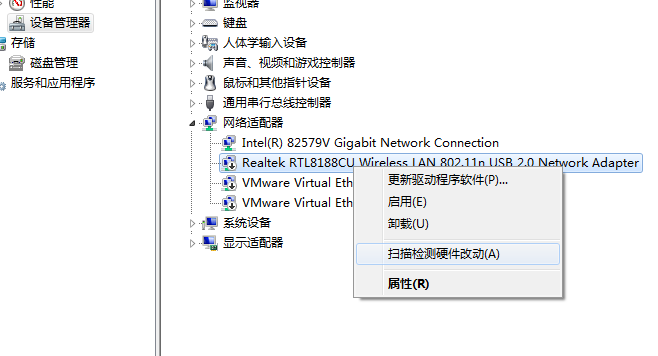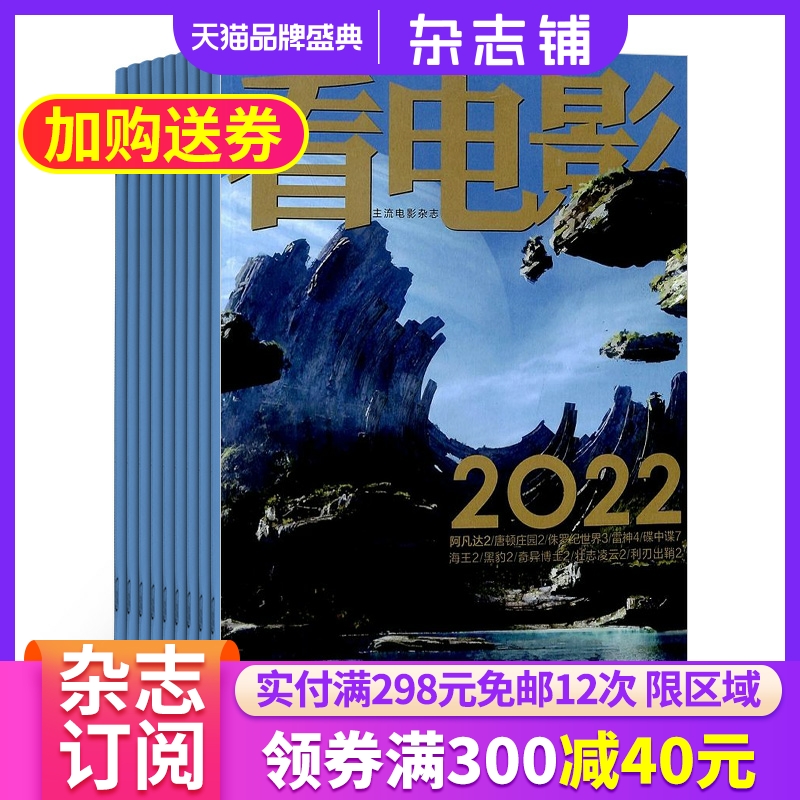怎么修复IE浏览器
修复IE浏览器步骤如下:
1、首先打开浏览器,然后点击工具栏文件,在弹出的菜单中选择internet选项,点击打开。
2、然后internet选项中,点击右上角的高级的选项卡,浏览器的重置按钮在这里。
3、切换到此选项卡后,下面有一个重置的按钮,如图所示,点击一此此按钮。
4、出现一个选项,是不是要把所有浏览器中所保存的密码缓存等信息一并删除,可以选定,以确保重置的准确性。点击开始重置按钮。
5、现在软件开始重置这些常用的设置了,等待重置完成,点击关闭按钮退出设置选项。
6、提示说要重启浏览器才能完成重置,点击确定,然后关闭浏览器,再次打开,问题就会解决了。
ie浏览器出问题怎么修复?
快速修复浏览器方案(请活学活用以下方法——根据具体情况决定做哪些)
1、打开浏览器,点“工具”→“管理加载项”那里禁用所有可疑插件,或者你能准确知道没问题的保留。然后→工具→INTERNET选项→常规页面→删除cookies→删除文件→钩选删除所有脱机内容→确定→设置使用的磁盘空间为:8MB或以下→确定→清除历史纪录→网页保存在历史记录中的天数:3以下→应用确定(我自己使用的设置是“0”天)。
2、还原浏览器高级设置:工具→INTERNET选项→高级→还原默认设置。不想还原默认设置请保持第一条的设置不变。
3、恢复默认浏览器的方法“工具”→Internet选项→程序→最下面有个“检查Internet Explorer是否为默认的浏览器”把前面的钩选上,确定。
4、设置主页:“工具”→Internet选项→常规→可以更改主页地址→键入你喜欢的常用网址→应用。
5、如果浏览器中毒就使用卡卡助手修复,然后做插件免疫:全部钩选→免疫。然后→全部去掉钩选→找到“必备”一项,把能用到的插件重新钩选→取消免疫。能用到的就是FLASH和几种播放器的,其余的不要取消免疫。完成所有操作以后,你的浏览器就不会出问题了 。
电脑浏览器配置出现问题怎么修复
1.排除路由器故障,直接连接网线端口,依旧无效看来问题应该在电脑上了。
2.查看IP协议,是否设置为自动获取,查看本地连接的Internet协议版本(TCP/IPv4)属性使用了固定的IP地址,修改为自动获取IP地址确认后再尝试依旧无效。
3.使用360浏览器自带的浏览器(按F1弹出)医生尝试,点击“一键修复”可修复浏览器常见的问题,当然这里也包括网络无法连接等问题。
4.检测后结果显示也是网络异常,即无法连接网络。点击立即修复之后发现依旧无法连接网络。
5. 再利用“360断网急救箱”全面诊断,这里显示为DNS服务存在问题和网络存在问题,修复后依旧无法连接。
6.最后只能使用强力恢复了,把网络恢复到Windows初始状态,确认之后电脑进入重启阶段,启动之后电脑恢复网络连接。